В этом руководстве мы покажем вам различные способы решения проблемы с неработающим Bluetooth в macOS Ventura. Тринадцатая версия ОС от гиганта из Купертино имеет множество интригующих функций. Некоторые из заслуживающих внимания включают введение Stage Manager и Continuity Camera; изменения в поиске Spotlight и настройках системы; и возможность отменить отправку и редактировать сообщения. С другой стороны, он также не свободен от своей доли проблем.
На данный момент многие пользователи выразили обеспокоенность тем, что Bluetooth не работает должным образом на их macOS Ventura. Для некоторых их Mac просто отказывается подключаться к устройству Bluetooth, в то время как другие сообщают, что они сталкиваются с периодическими обрывами соединения, когда Bluetooth подключается и отключается случайным образом. если вы также сталкиваетесь с какой-либо из этих проблем, то это руководство поможет вам. Следите за исправлениями.
Исправьте Bluetooth, не работающий на macOS Ventura
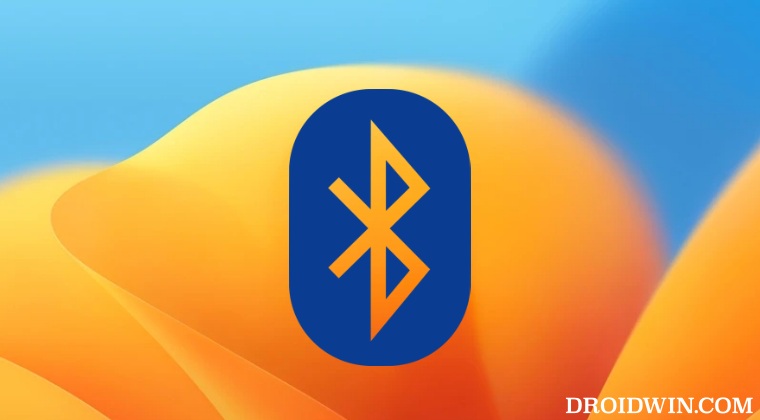
Рекомендуется попробовать каждый из перечисленных ниже обходных путей, а затем посмотреть, какой из них принесет вам успех. Итак, имея это в виду, давайте начнем.
Программы для Windows, мобильные приложения, игры – ВСЁ БЕСПЛАТНО, в нашем закрытом телеграмм канале – Подписывайтесь:)
ИСПРАВЛЕНИЕ 1. Перезагрузите Mac
В большинстве случаев простой перезагрузки более чем достаточно для устранения основной проблемы. Поэтому, прежде чем двигаться дальше, давайте сначала перезагрузим Mac и посмотрим на результаты.
- Для начала нажмите на логотип Apple, расположенный вверху слева.
- Затем выберите «Перезагрузить» и подождите, пока ваш Mac перезагрузится.
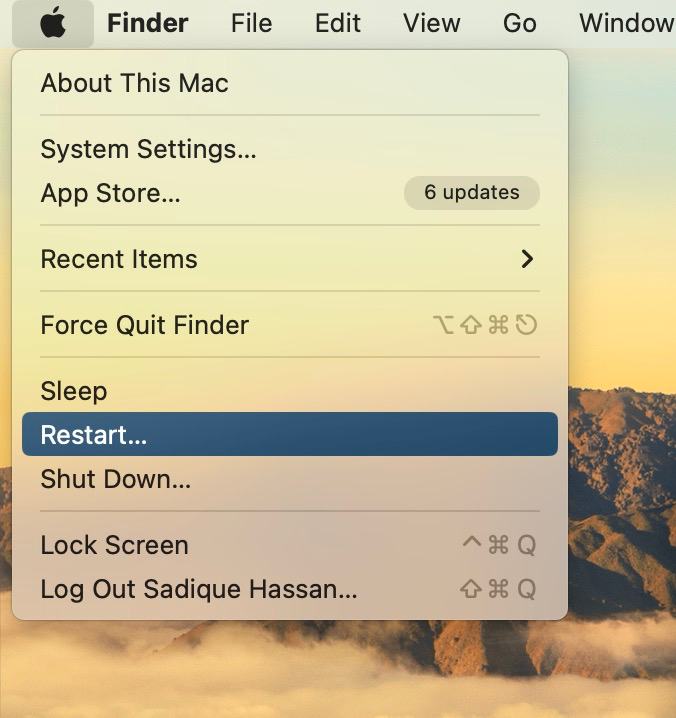
- После загрузки проверьте, работает ли Bluetooth на вашем Mac.
ИСПРАВЛЕНИЕ 2: переключение Bluetooth на Mac
Вам следует рассмотреть возможность отключения и повторного включения Bluetooth на вашем Mac. Это отключит существующее соединение и создаст новое, что, в свою очередь, также может устранить основную проблему. Итак, давайте попробуем и посмотрим на результаты.
- Нажмите на значок Центра управления и выберите Bluetooth.
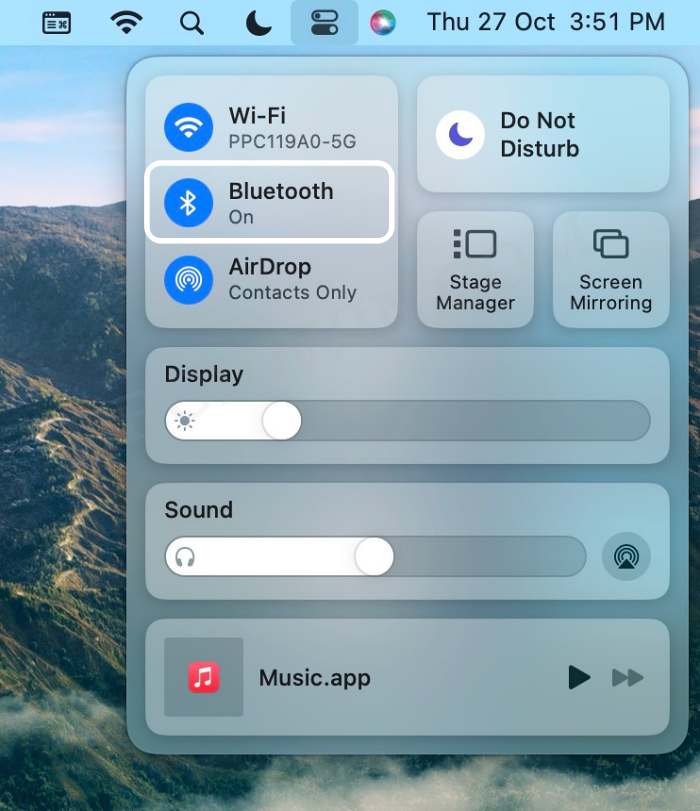
- Затем выключите переключатель рядом с Bluetooth.
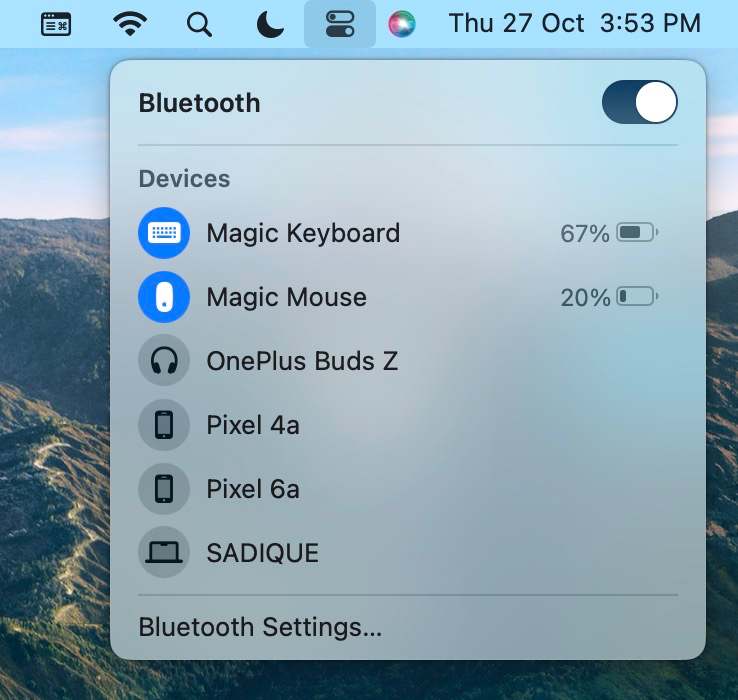
- Теперь подождите несколько секунд, а затем снова включите Bluetooth.
- Теперь ваше устройство Bluetooth должно автоматически подключаться к вашему Mac.
- Если этого не произошло, перейдите в «Системные настройки» > «Bluetooth» и нажмите «Подключиться» рядом с ним.
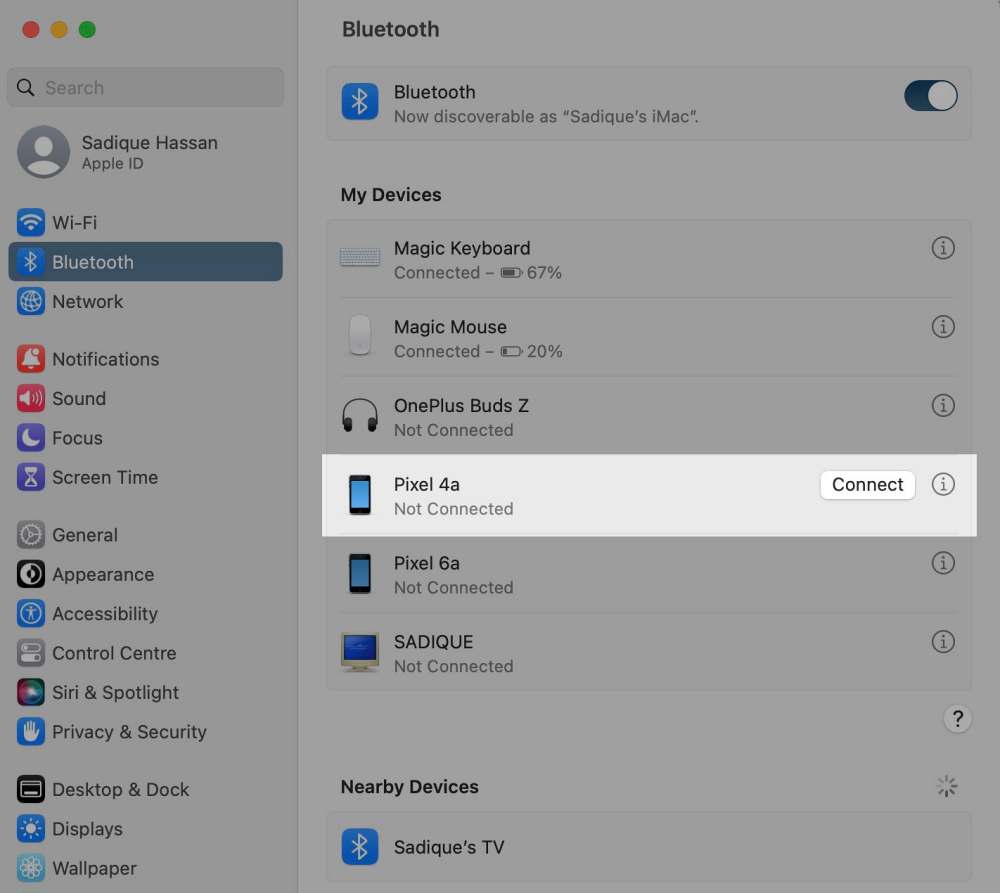
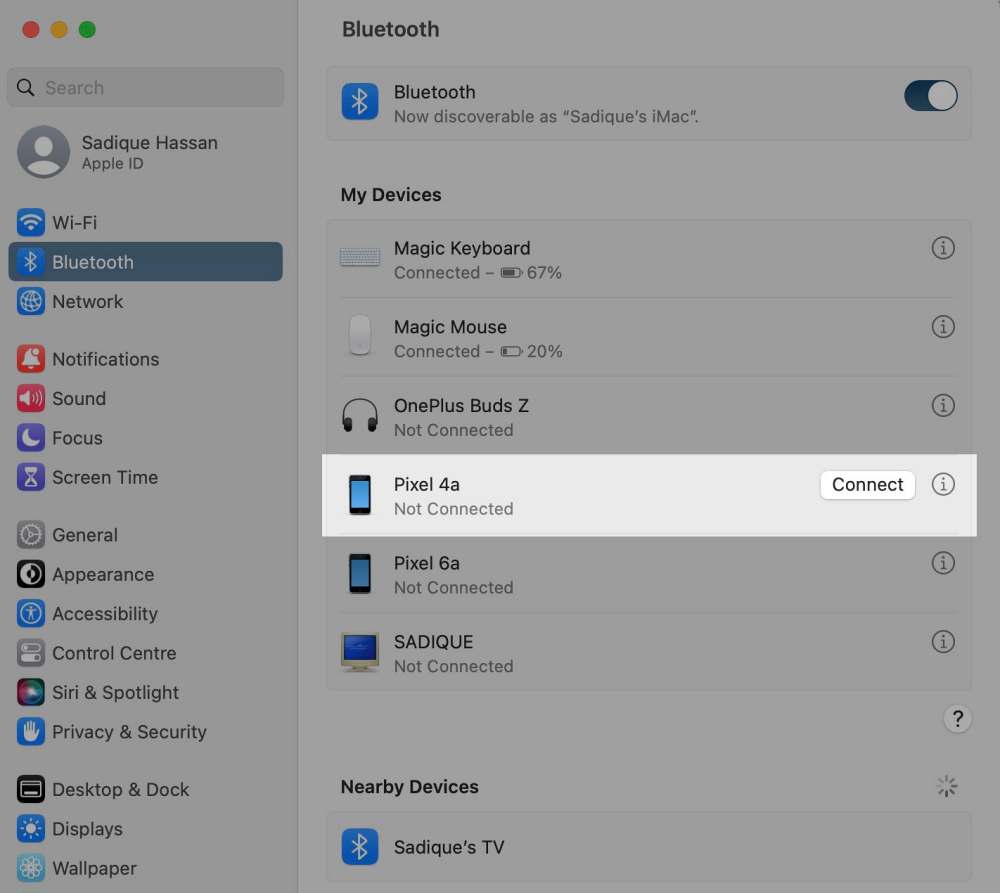
- Теперь проверьте, устраняет ли это проблему с неработающим Bluetooth в macOS Ventura.
ИСПРАВЛЕНИЕ 3. Повторное сопряжение устройства
Затем вам следует рассмотреть возможность удаления вашего устройства из раздела сопряженных устройств вашего Mac, а затем снова подключить его. Вот как это можно сделать:
- Откройте Системные настройки и выберите Bluetooth с левой стороны.
- Затем нажмите на значок информации рядом с вашим устройством.
- Теперь нажмите «Забыть это устройство» > «Забыть устройство».
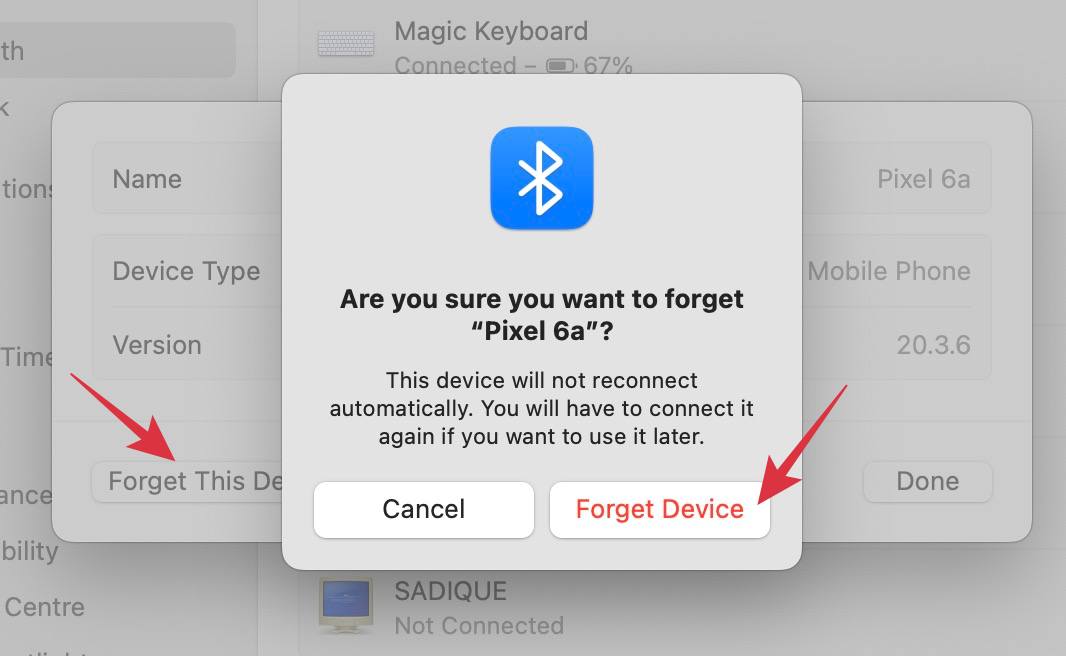
- Теперь поднимите свое устройство в режиме сопряжения.
- Теперь оно появится в списке устройств, нажмите Подключить.
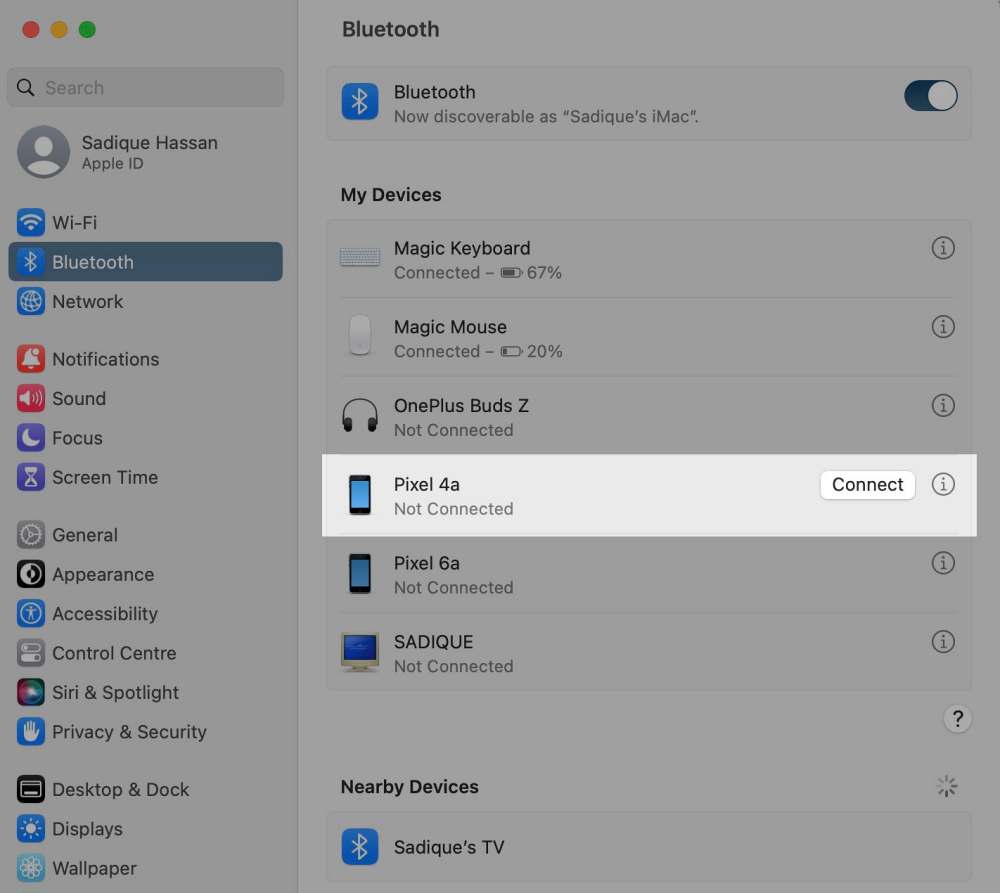
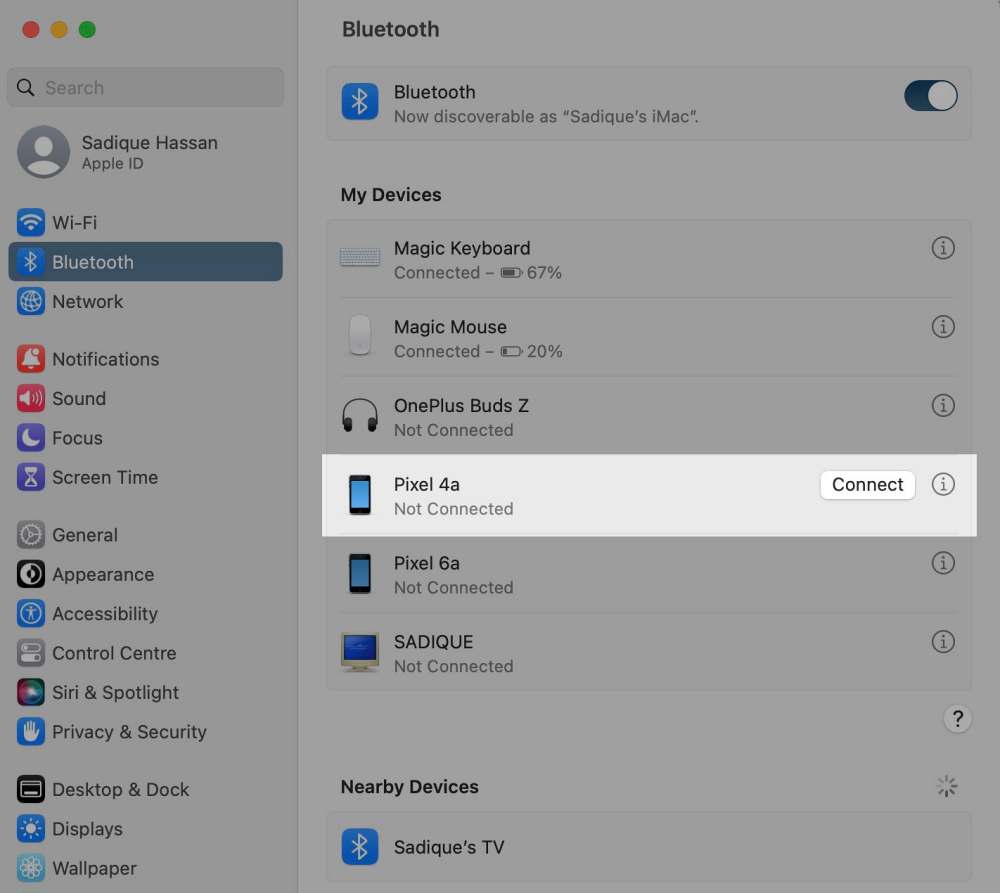
- Теперь проверьте, устраняет ли это проблему с неработающим Bluetooth в macOS Ventura.
ИСПРАВЛЕНИЕ 4. Проверьте аккумулятор устройства
Хотя это может показаться очевидным утверждением, мы все же рекомендуем вам один раз проверить аккумулятор устройства, прежде чем подключать его к вашему Mac. Даже если устройство включено, но его батарея разряжена, мы рекомендуем вам немедленно зарядить его, иначе оно может перейти в режим энергосбережения, и эта ограничительная мера, в свою очередь, помешает вашему устройству успешно установить беспроводное соединение. связь.

ИСПРАВЛЕНИЕ 5: настройка параметров устройства
Если вы успешно выполнили сопряжение и подключили наушники к своему Mac, но устройство по-прежнему не работает должным образом, возможно, вам придется настроить его параметры на своем компьютере. Например, если проблема связана с беспроводными наушниками, вот что вам нужно сделать.
- Откройте «Системные настройки» и выберите «Звук» слева.
- Затем перейдите в раздел «Вывод и ввод».
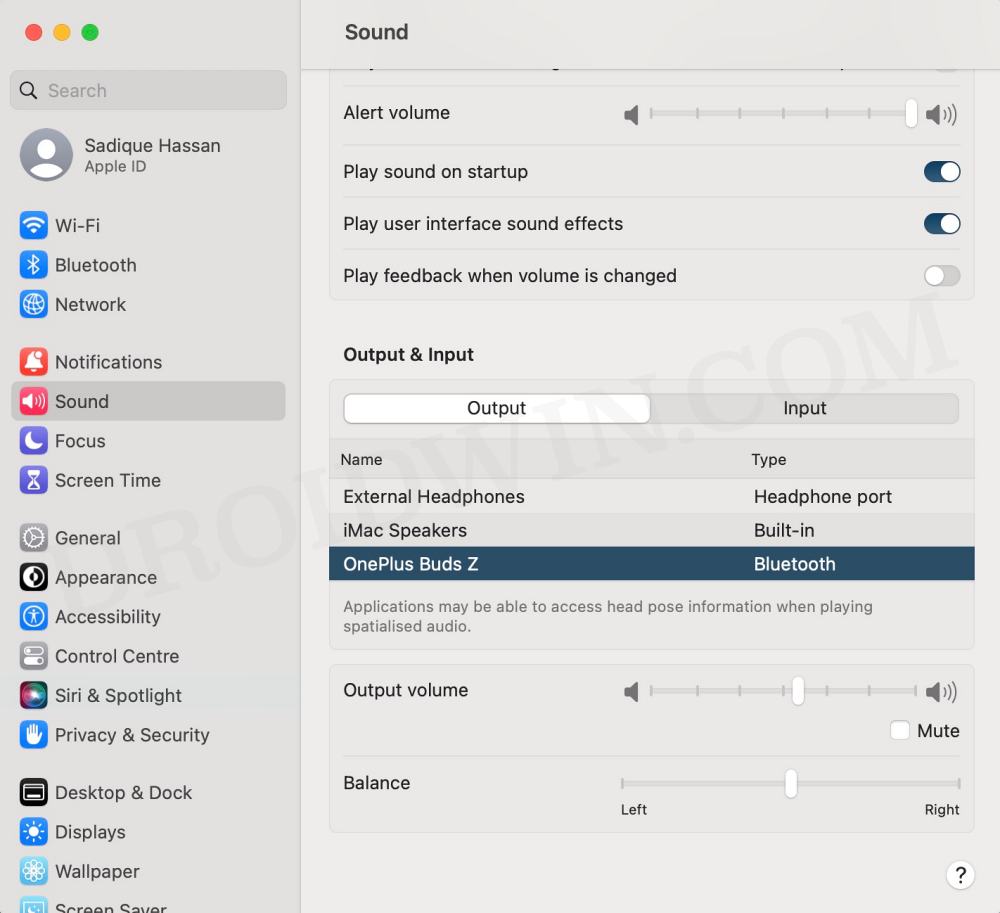
- Теперь настройте параметры ввода и вывода соответствующим образом.
- Проверьте, работает ли теперь ваше устройство Bluetooth на вашем Mac под управлением Ventura.
С другой стороны, если проблема связана с вашей мышью с поддержкой Bluetooth, вы можете попробовать следующие настройки:
- Перейдите в «Системные настройки» и выберите «Мышь» с левой стороны.
- Попробуйте отключить/включить определенные жесты на вкладке «Укажи и щелкни» и «Другие жесты».
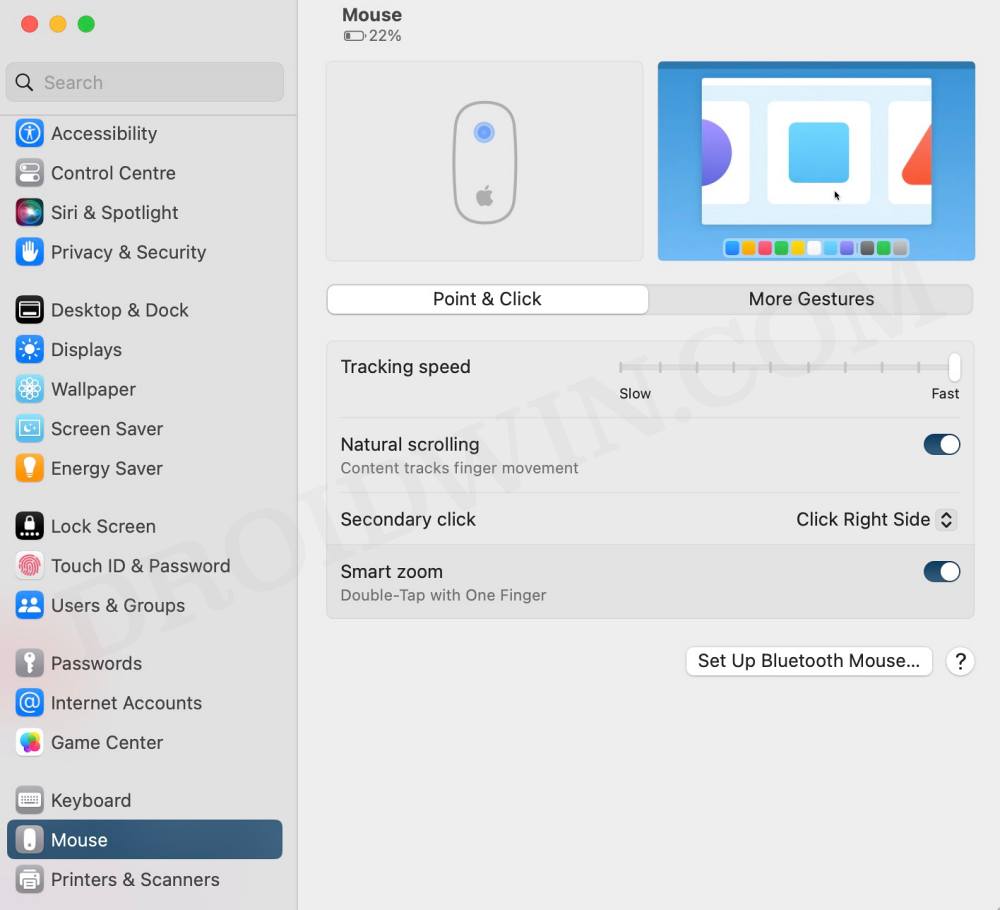
- Аналогичным образом измените скорость отслеживания, чтобы она соответствовала вашим требованиям.
- После этого проверьте, устраняет ли это проблему с Bluetooth, не работающей в macOS Ventura.
ИСПРАВЛЕНИЕ 6: отключить непрерывность и универсальное управление
Многие пользователи сообщали, что в Monterey 12.4 им не удалось подключить свой трекпад, а также клавиатуру Magic к своему Mac. При дальнейшем изучении проблемы они обнаружили, что виновниками оказались функции, связанные с Непрерывностью и Универсальным контролем. После их отключения основная проблема действительно была решена. Так что, если вы мало пользуетесь этой услугой и хотите более стабильной работы Bluetooth, вы можете отключить ее. Вот как:
- Откройте «Системные настройки» и выберите «Общие» с левой стороны.
- Затем перейдите в AirDrop & Handoff и снимите флажок «Разрешить передачу обслуживания между этим Mac и вашими устройствами iCloud».
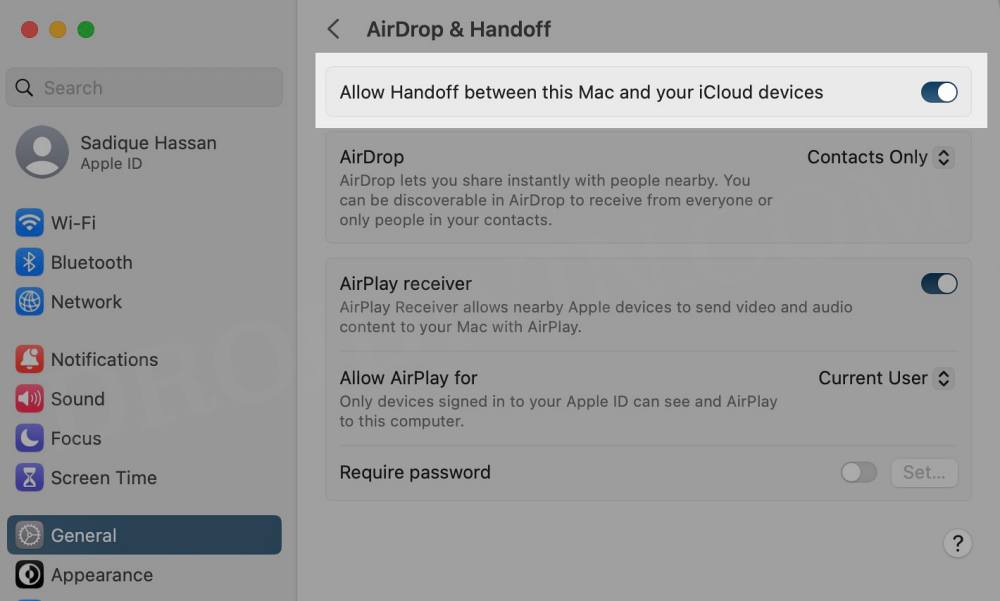
- После этого вернитесь в «Настройки системы», выберите «Дисплей» и нажмите «Дополнительно».
- Теперь снимите флажок «Разрешить указателю и клавиатуре перемещаться между любыми соседними Mac или iPad».
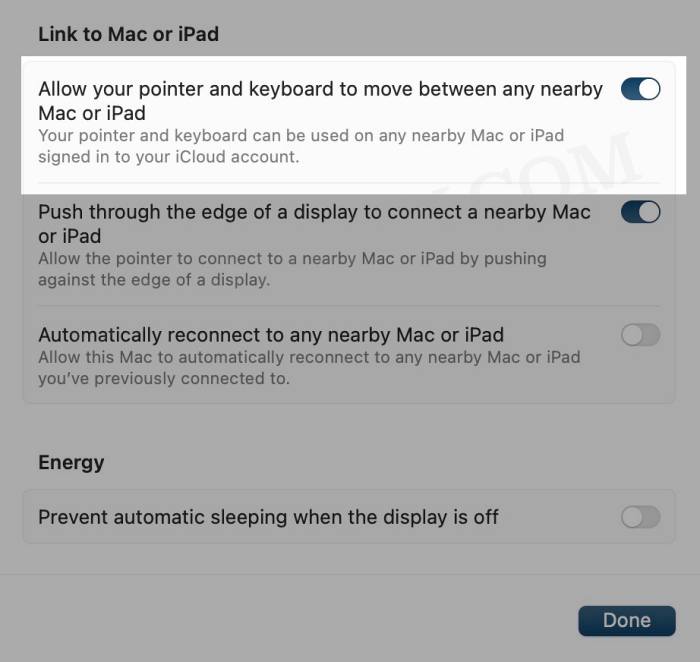
- Проверьте, устраняет ли это проблему с неработающим Bluetooth в macOS Ventura.
ИСПРАВЛЕНИЕ 7. Перезапустите процесс Bluetooth
Если какой-либо из фоновых процессов Bluetooth не работает должным образом, это может указывать на проблемы с Bluetooth. Поэтому вам следует рассмотреть возможность перезапуска всех его процессов, используя приведенные ниже инструкции. [do note that this will remove all your paired devices].
- Для начала откройте Launchpad и перейдите в «Другое» > «Терминал».
- Затем выполните приведенную ниже команду в терминале windowssudo pkill blued
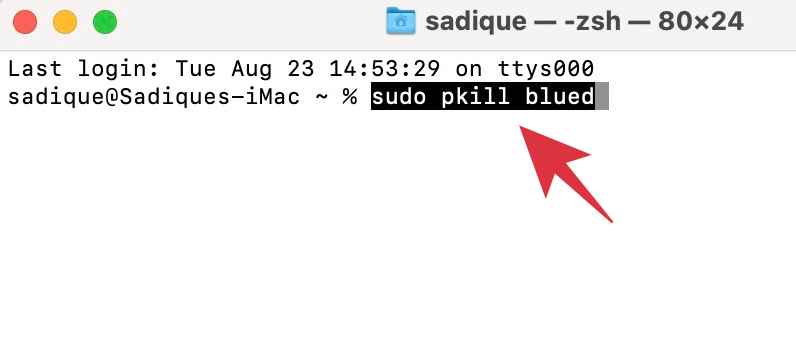
- Теперь попробуйте повторно подключить устройство Bluetooth к вашему Mac под управлением Ventura и проверьте результаты.
ИСПРАВЛЕНИЕ 8: сброс модуля Bluetooth
В некоторых случаях ваша мышь не сможет установить успешное соединение с вашим Mac из-за повреждения модуля Bluetooth последнего. В таких случаях вам придется сбросить модуль Bluetooth на вашем Mac, как указано ниже.
- Откройте Launchpad и выберите Другое > Терминал.
- Теперь выполните приведенную ниже команду в Терминале windowssudo pkill bluetoothd

- После этого снова подключите свое устройство к Mac и проверьте результаты.
ИСПРАВЛЕНИЕ 9: сброс NVRAM
И M1/M2, и Mac на базе Intel поставляются с NVRAM. [Non-Volatile Random Access Memory) which holds information about the configuration of your Mac. They store information related to your desktop settings, mouse, keyboard, time zone, and display resolution, among others. So if this stored data gets corrupted, then its associated hardware or software component might not be able to perform as expected. Therefore, you will have to reset the NVRAM, using the instructions given below:
- If you have an M1 or M2 Mac, then just a normal restart will reset the NVRAM.
- For an Intel-based Mac, you should first turn off your PC.
- Then before the gray screen appears, press the CMD, Option, P, and R keys together.

- Keep on pressing these keys until your Mac restarts and you hear the startup sound.
- Once that happens, you may release the keys and the NVRAM reset is now complete.
- Now check if it fixes the issue of Bluetooth not working on macOS Ventura.
FIX 10: Manually Configure Network MTU
Many users were able to resolve the Bluetooth issue by assigning a manual value to the WiFi Maximum Transmission Unit. So let’s put this tweak to the test and check out the results.
- Open System Preferences and select WiFi from the left-hand side.
- Then click on Details next to your WiFi.
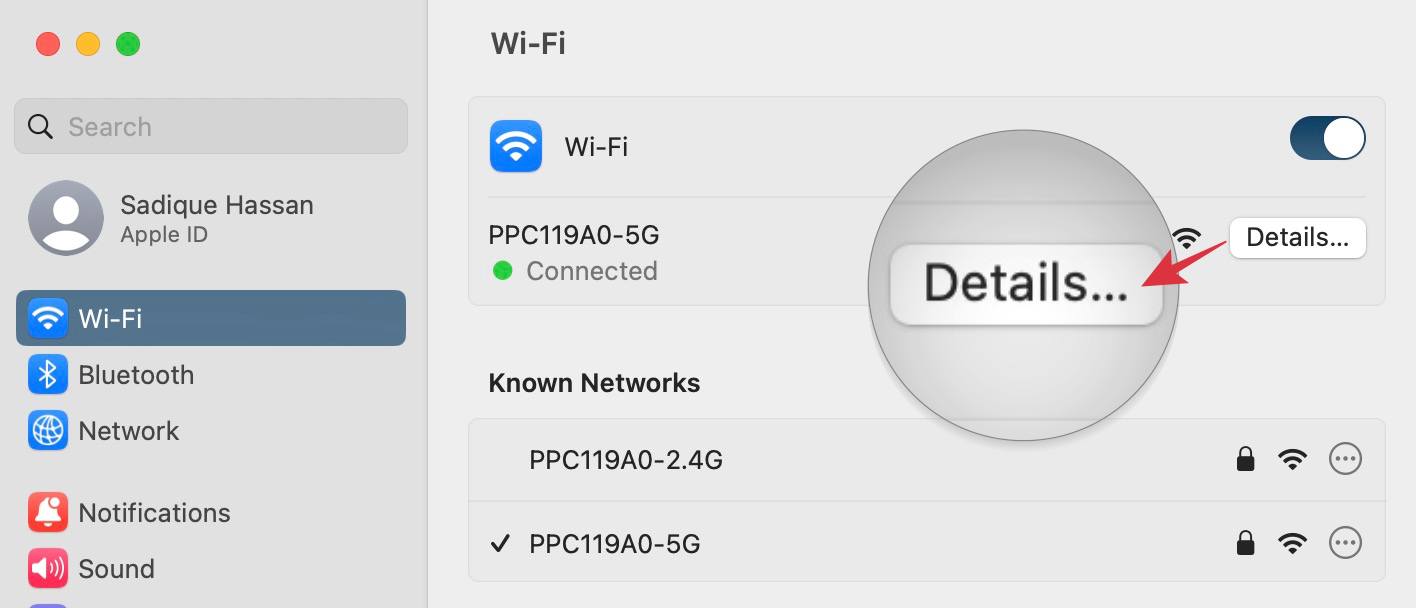
- Now go to the Hardware tab and change Configure to Manually.
- Then change MTU to Custom, type in 1280 as the value, and hit OK.
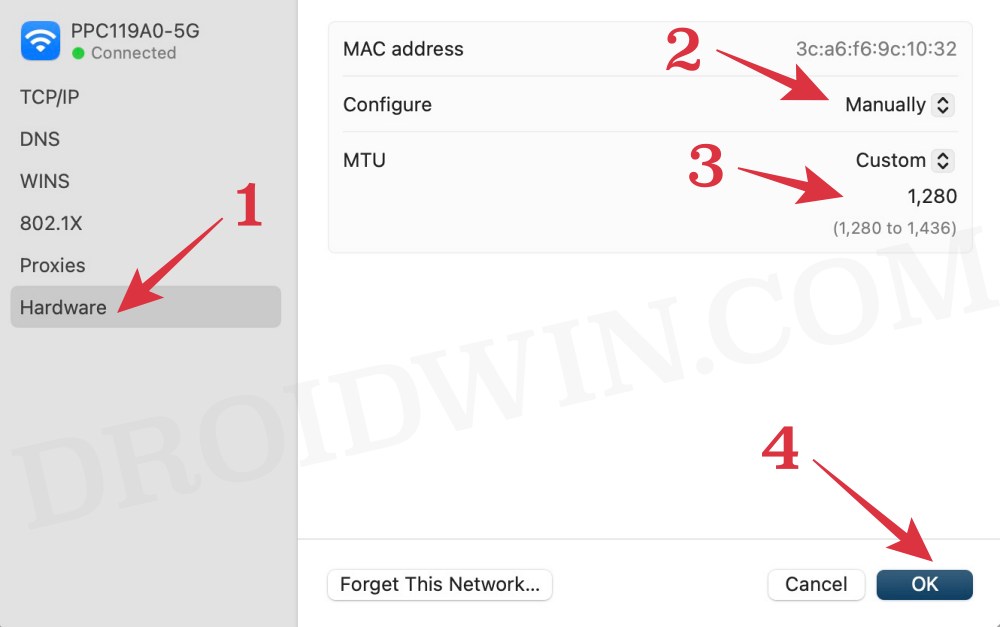
- Now check if it fixes the issue of Bluetooth not working on macOS Ventura.
FIX 11: Delete Bluetooth Configuration Files
If none of the aforementioned methods managed to work out in your favor, then it might be the case of your Bluetooth preferences and configuration settings getting corrupted. To rectify it you will have to delete its config file [Property List-PLIST] и пусть ОС воссоздает его с нуля. Вот как это можно сделать:
- Запустите Finder и нажмите Shift+Command+. клавиши для отображения скрытых файлов.
- Затем перейдите в папку «Библиотека» > «Настройки» и удалите следующий файл: com.apple.Bluetooth.plist.
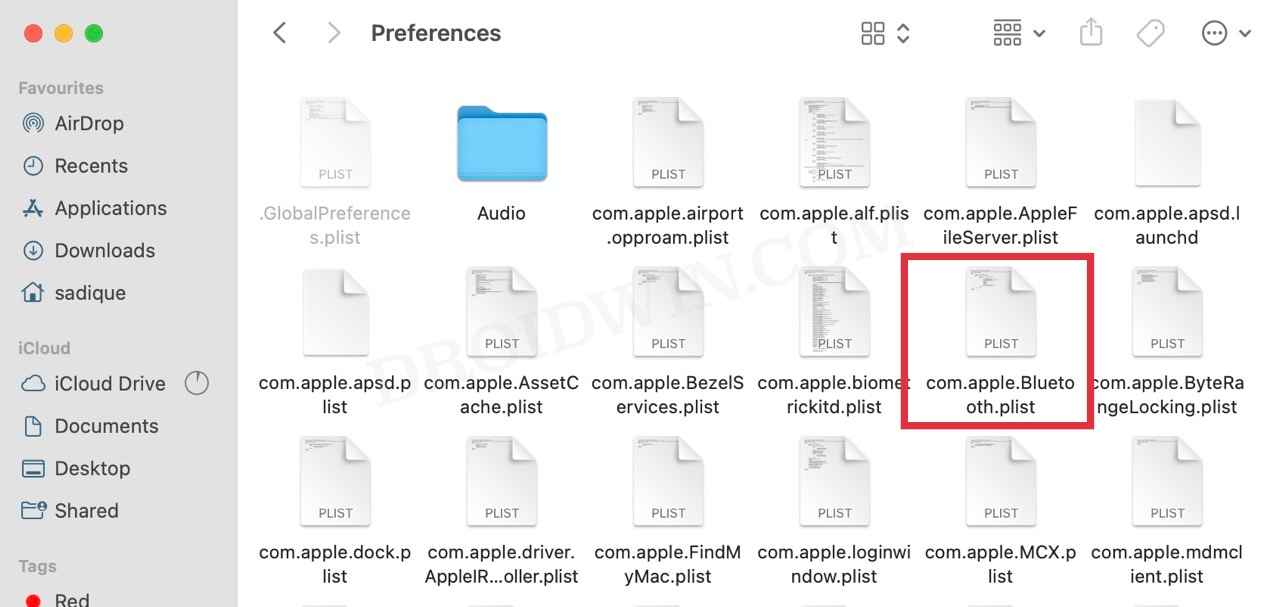
- После этого перейдите в «Библиотека» > «Настройки» > «По хосту» и удалите файл с указанием: com.apple.Bluetooth.
- После этого перезагрузите Mac, и файлы будут созданы заново.
- Теперь снова подключите устройство, и проблема будет устранена.
Вот и все. Это были одиннадцать различных методов, которые помогут вам решить проблему с тем, что Bluetooth не работает на вашей macOS Ventura. Если у вас есть какие-либо вопросы относительно вышеупомянутых шагов, сообщите нам об этом в комментариях. Мы вернемся к вам с решением в ближайшее время.


Добавить комментарий
Для отправки комментария вам необходимо авторизоваться.